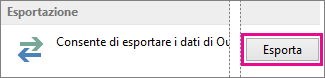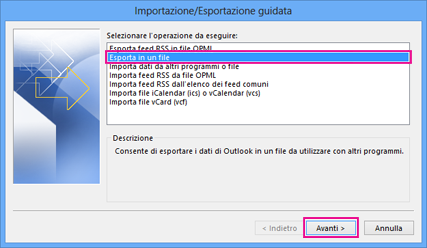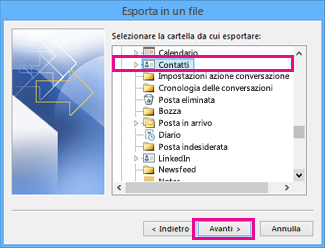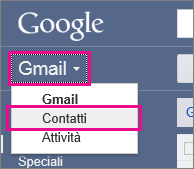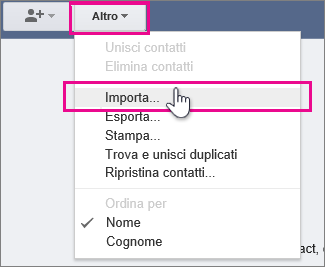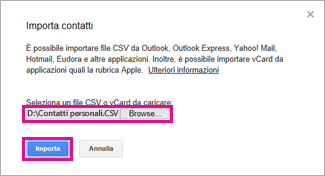Per visualizzare e usare i contatti di Outlook in Google Gmail, esportarli da Outlook e quindi importarli in Google Gmail. Non è possibile eseguire questa operazione con un solo clic, ma è disponibile una procedura guidata che assiste l'utente nei vari passaggi.
Nota: È possibile esportare solo i contatti dal proprio elenco di contatti e non dalla rubrica, che include anche persone contenute nell'Elenco indirizzi globale dell'azienda e altri tipi di elenchi di indirizzi, come le directory Internet LDAP (Lightweight Directory Access Protocol).
Esportare i contatti da Outlook
-
In Outlook fare clic su File > Opzioni > Avanzate.
-
In Esporta fare clic su Esporta.
-
Nella prima pagina dell'Importazione/Esportazione guidata fare clic su Esporta in un file e quindi su Avanti.
-
Fare clic su Valori separati da virgola, quindi scegliere Avanti.
-
Selezionare nell'elenco la cartella di contatti da esportare, quindi scegliere Avanti.
-
Scegliere un percorso nel computer per salvare temporaneamente il file. Usare il nome predefinito o digitare un nome personalizzato per il file esportato e quindi fare clic su Avanti.
Nota: È possibile eliminare tale file dopo l'importazione dei contatti in Google Gmail.
-
Per modificare il modo in cui le informazioni sui contatti verranno salvate nel file, fare clic su Mappa campi personalizzati.
Nota: Se il pulsante Mappa campi personalizzati non è disponibile, in Verranno eseguite le operazioni seguenti verificare che la casella Importa sia selezionata.
-
Scegliere Fine.
Importare i contatti in Google Gmail
-
Accedere all'account di Google Gmail.
-
Fare clic su Gmail>Contatti.
-
Fare clic su Altro >Importa.
-
In Importa contatti fare clic su Sfoglia.
-
Selezionare il file esportato nel passaggio 6 della procedura precedente e quindi fare clic su Importa.